
We leven in tijden waar online communiceren steeds belangrijker wordt. We sturen berichtjes en foto’s naar elkaar en nu en dan videobellen we ook eens. Dit allemaal kan met de populaire berichtenapp WhatsApp. Heb jij WhatsApp nog niet geïnstalleerd op je smartphone? Dan lijkt het ons de perfecte moment om de app eens uit te testen. Hoe werkt WhatsApp nu juist en waarom zijn wij zo’n fans?
We beginnen eerst bij de installatie van de app
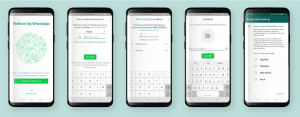
Voor we ons de vraag ‘hoe werkt WhatsApp?’ kunnen stellen, moeten we de app natuurlijk eerst gaan installeren. Dit is hoe je dat stap voor stap aanpakt:
- Je kan WhatsApp downloaden via Google Play of de App Store.
Heb je vragen over hoe je op een veilige manier apps kan downloaden, lees dan onze tip over apps downloaden. - Wanneer de download compleet is, klik je op openen.
- Het eerste beeld gaat over de algemene voorwaarden van WhatsApp. Klik op akkoord en doorgaan.
- Geef vervolgens je land en het telefoonnummer van je smartphone in.
- WhatsApp gaat nu nakijken of dit echt jouw telefoonnummer is. Ze zullen een bericht sturen met een verificatiecode. Normaal gezien neemt je toestel dit automatisch over, is dit toch niet het geval, neem dan even de code over.
- Vervolgens zal WhatsApp je toegang tot je contacten vragen. Dit is nodig om berichten te kunnen sturen dus klik op ‘Toestaan’.
- Hetzelfde geldt voor toegang tot je foto’s, media en andere bestanden.
- Vervolgens kan je je profielfoto en naam instellen die mensen waarmee je berichten stuurt kunnen zien. Wil je liever geen foto opgeven? Dan is dat niet verplicht!
- Ten slotte zal WhatsApp je vragen of ze een back-up willen maken van je bestanden. Dit wil zeggen dat je berichten en foto’s op regelmatige basis worden opgeslagen op een plek waar jij kiest. Wanneer je smartphone dan stuk gaat, kan je met je nieuwe toestel de berichten weer ophalen.
Je bent nu klaar om WhatsApp te gebruiken.
Hoe werkt WhatsApp nu?
WhatsApp is een erg gebruiksvriendelijke app. Je kan de app gebruiken om berichtjes te sturen, maar ook voor het verzenden van foto’s en zelfs om te videobellen is het erg handig. Hiermee vervangt WhatsApp de klassiekere manieren van communiceren: sms’en en mailen. Een voordeel hiervan is dat het versturen van WhatsApp berichten makkelijker op te volgen is. Je kan namelijk zien wanneer een bericht verzonden is, aangekomen is en gelezen is. Het is wel belangrijk dat de personen met wie je berichten wil sturen ook WhatsApp op hun smartphone hebben. Daarnaast heb je een internetverbinding nodig om berichten te versturen en ontvangen. We leggen je even de basis van WhatsApp uit.
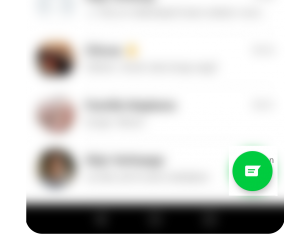 Een bericht sturen met WhatsApp
Een bericht sturen met WhatsApp
Om een nieuw bericht te sturen kan je simpelweg klikken op het berichtenicoon rechts onderaan. Vervolgens kan je een contact kiezen door er op te klikken. Je kan nu beginnen met je bericht te typen. Wanneer het bericht verzonden is zijn er drie mogelijke statussen waarin je bericht zich kan bevinden, deze kan je rechts onderaan je bericht terug vinden.
- Een enkel grijs vinkje: je bericht wordt momenteel nog verzonden.
- Twee grijze vinkjes: je bericht is aangekomen bij de ontvanger maar werd nog niet gelezen.
- Twee blauwe vinkjes: je bericht is aangekomen bij de ontvanger en gelezen.
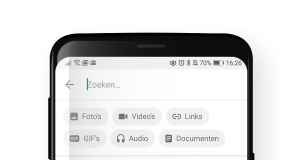 Een contact of gesprek zoeken
Een contact of gesprek zoeken
Je kan ook zo contacten en gesprekken opzoeken via de zoekknop recht bovenaan. Hierin kan je de naam van een contact invullen maar bijvoorbeeld ook trefwoorden van een gesprek en zo veel meer.
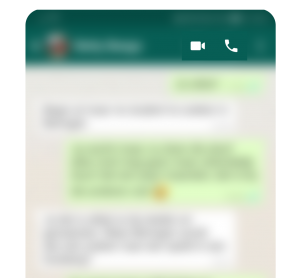 Videobellen via WhatsApp
Videobellen via WhatsApp
Om te videobellen ga je naar een gesprek met deze persoon rechts bovenaan staan er twee iconen: die van een telefoontje en die van een camera. Het telefoontje laat je simpelweg bellen naar je contactpersoon, diegene met de camera laat je videobellen en dus de andere persoon zien.
We schreven hierover eerder een uitgebreide tip over hoe je dat juist aanpakt.
Foto’s en video’s doorsturen
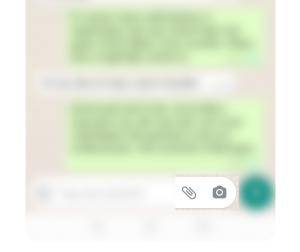 Om foto’s en video’s door te sturen, heb je twee opties:
Om foto’s en video’s door te sturen, heb je twee opties:
- Ofwel haal je een bestaande foto van je smartphone: hiervoor klik je rechts onderaan in het gesprek op het paperclip icoon. Daar kan je dan kiezen wat voor soort bestand je wil doorsturen.
- Ofwel trek je een foto met via WhatsApp: hiervoor klik je rechts onderaan op het fototoestel icoon. Om een foto te trekken klik je kort op de grote ronde bol, voor een video houd je de bol ingedrukt.
Om te verzenden klik je telkens op het vliegericoon.
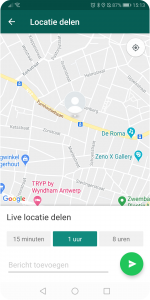
Er is nog veel meer…
Locatie delen met WhatsApp
Ben je bijvoorbeeld op citytrip en ben je je gezelschap kwijt? Of deel je een auto met iemand anders en wil je aangeven waar die geparkeerd staat? Via WhatsApp deel je in enkele klikken je locatie. Je kan uiteraard zelf kiezen hoe lang iemand je locatie kan zien. Is het een momentopname of wil je dat ze je langer kunnen volgen? In deze tip leer je hoe je het juist doet.
Gebruik WhatsApp op je computer
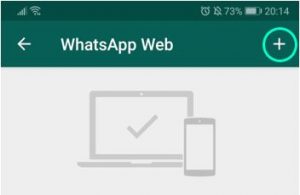 Wist je dat je WhatsApp ook kan gebruiken via je computer? Typ je bijvoorbeeld liever berichten vanop je computer in plaats van met je smartphone? Of wil je snel en eenvoudig documenten en foto’s delen vanuit je computer? Leer in deze tip hoe je WhatsApp kan gebruiken op je computer.
Wist je dat je WhatsApp ook kan gebruiken via je computer? Typ je bijvoorbeeld liever berichten vanop je computer in plaats van met je smartphone? Of wil je snel en eenvoudig documenten en foto’s delen vanuit je computer? Leer in deze tip hoe je WhatsApp kan gebruiken op je computer.
Ga ook gerust zelf op verkenning in WhatsApp. Het is een redelijk gebruiksvriendelijke app die je snel onder de knie kan krijgen.
En nu berichtjes sturen maar!
Bij BEEGO staan er verschillende slimme studenten klaar om u uit de nood te helpen. Al onze studenten werden nauwkeurig geselecteerd zodat ze u kwalitatieve hulp bieden.
Bekijk onze video
Nooit meer bestanden, foto's of contacten verliezen? Ontvang ons gratis online boekje over back-ups!
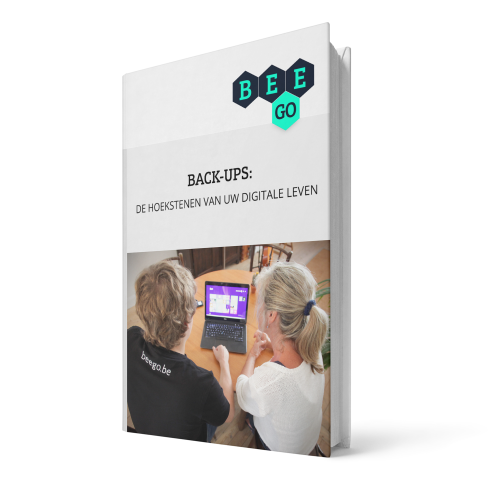 Krijg 'm hier gratis
Krijg 'm hier gratis

Heb je hulp nodig?
Heb je hulp nodig bij deze tip? Onze studenten komen je graag helpen, vanaf een half uur komen ze al naar je thuis. Probeer het gerust een keer!




